Ojo Realista | Solo Photoshop
Tutorial Photoshop
Tutorial por Akyen Kyopsi Akyo Kyatyaltan
Magnífico tutorial de Akyen Kyopsi Akyo Kyatyaltan en el que detalla los pasos a seguir para crear la imagen relista de un ojo con photoshop.
Bueno antes de empezar no los engañare diciendo que es facil,porque es un poco dificil.
Bueno lo que necesitamos es: Una computadora,Photoshop instalado, mucho tiempo y sobre todo mucha paciencia.
1. Abrimos una imagen de unos 780 x 780 pixeles
2. Dejamos la 1era capa en blanco y creamos 2 nuevas (una para la iris y la otra para la pupila)
3. Ponemos en Guides/New Guide y ponemos estos valores : Horizontal : 390 px || Vertical: 390 px y por ultimo tecleamos donde dice "Snap"
4. Ahora con el marco eliptico hacemos una circunferencia algo grande y una pequeña para la pupila y que quede masomenos asi.:
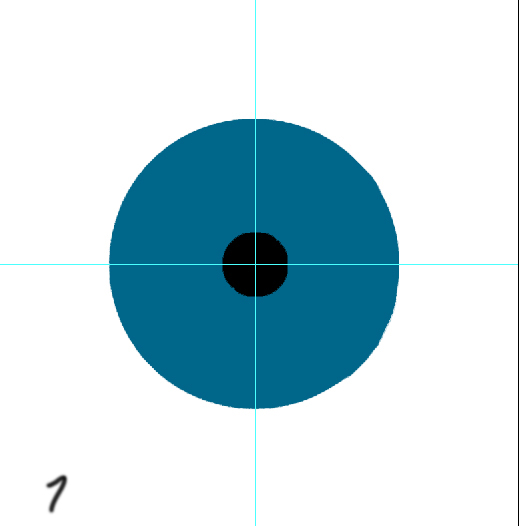
5. Ahora creamos una capa nueva (A la cual le podemos poner "Fibras") y a esta le hacemos un marco eliptico mas grande que la pupila y la rellenamos de blanco...
6. Despues a este circulo blanco le añadimos Ruido... Filtro/Ruido/Añadir Ruido || o Noise con un valor masomenos por el 100....Esto quedara masomenos asi:
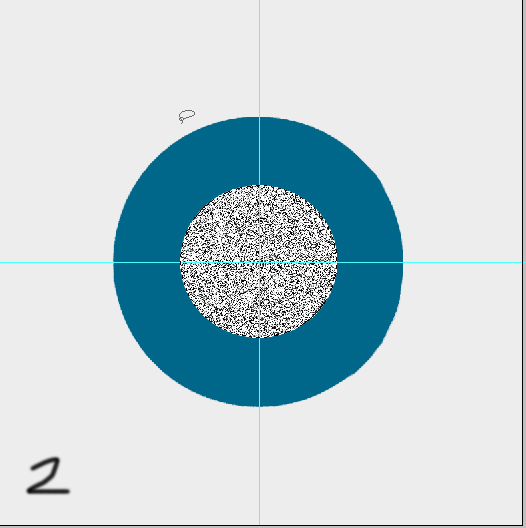
7. Despues de esto vamos a Filtro/Desenfoque/Desenfoque radial y ponemos "Mejor" "Zoom" y un valor de 100.
y quedara como esta tercera foto.
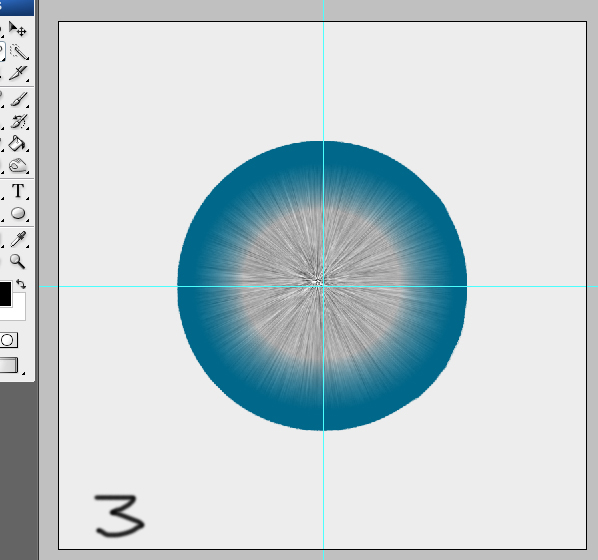
8. Y luego a esta capa le vamos a poner en Superponer u Overlay para que se vea masomenos asi o quiza asi:
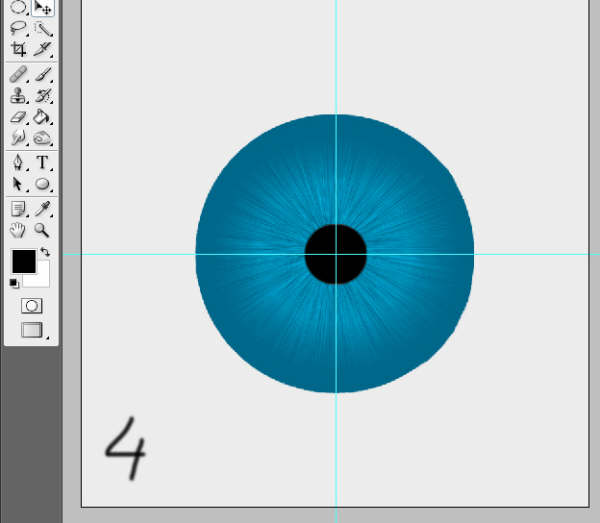
9. Bueno hasta el momento nuestra paleta de Capas o Layers deberia estar asi:
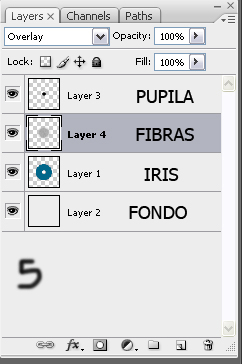
10. Despues creamos una nueva capa y en ella dibujar una linea circular parecida a esta sexta imagen:
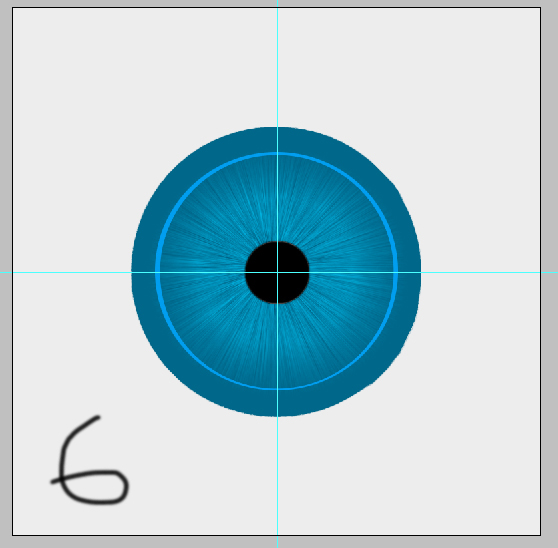
11. Luego a este circulo le hacemos unas ondulaciones en Filtro/Licuar o Liquify... para hacer algo parecido a esto:
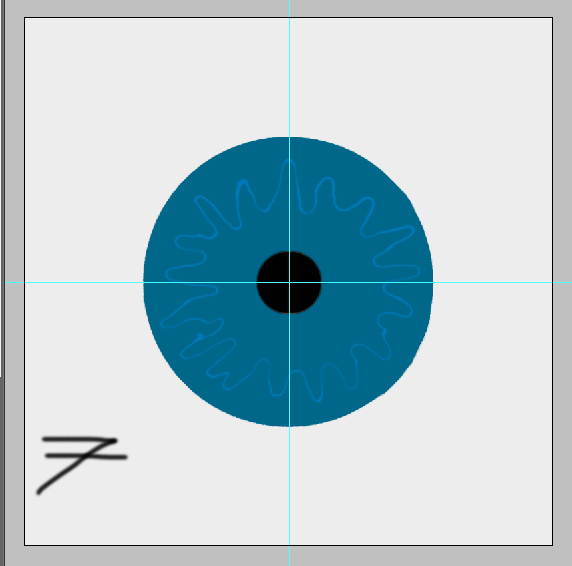
12. Copiamos la pupila (Ctrl+J) y la pintamos con estos valores:
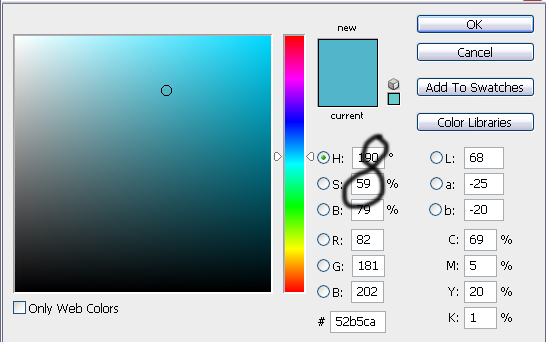
bueno.. vamos un paso mas que la mitad.. continuemos
13. A esta capa de la pupila con los valores anteriores le vamos a dibujar algunas ondulaciones como estas del mismo color que la capa, asi:
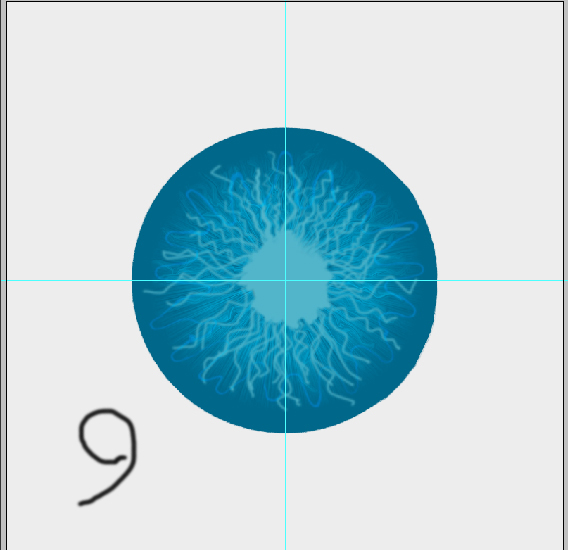
14. Y a esta capa la ponemos en Overlay o Superponer y deberiamos tener la paleta de Layers asi:
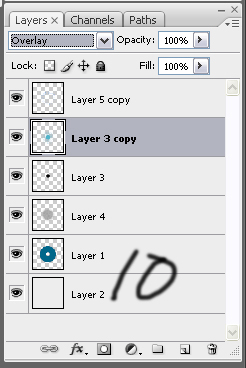
15. Mientras trazamos tantas fibras azules como las de arriba nos tomamos nuestro tiempo para terminarlas y que nos quede algo asi como esta 11 imagen (He ocultado las guias para que veas mejor):
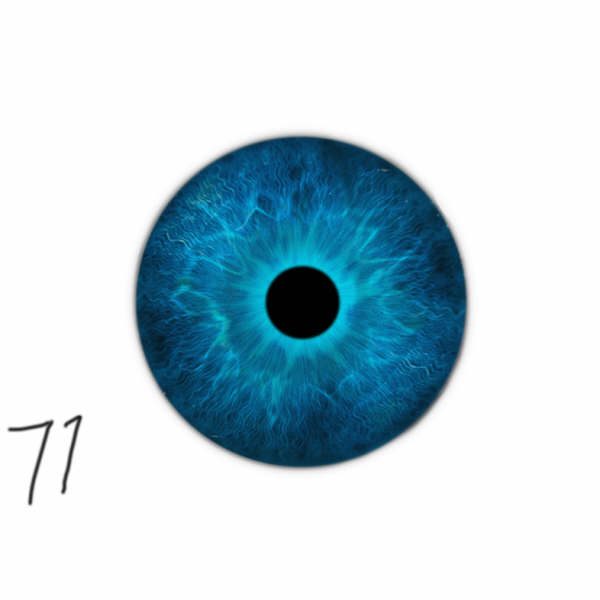
16. Va quedando bien no?, en una nueva capa dibujaremos una ventanita como esta:
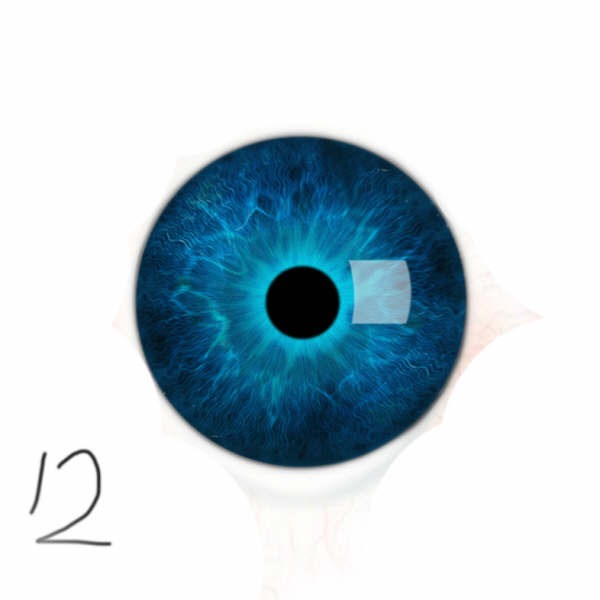
17. Y deberia quedarnos la paleta como esta numero 13:
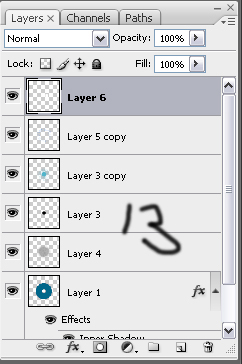
18. (Bueno agrege de nuevo las guias) Con un pincel grande dibujamos bordes rosados como estos:
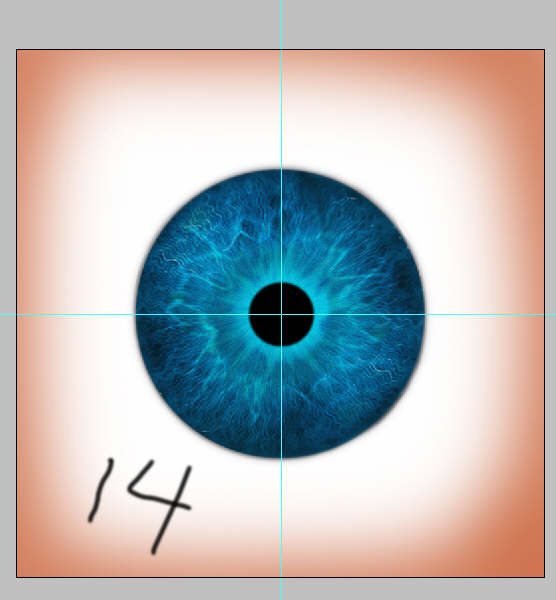
19. Esto sera un poco complicado... Utilizemos la misma tecnica de las fibras para que en otra capa dibujemos las venas de el ojo. Y ya deberiamos tener esta paleta de layers:
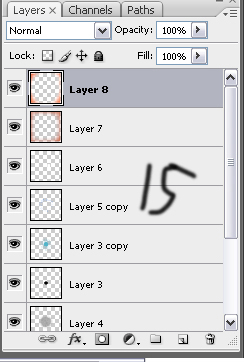
20. Una vez terminado espero nos haya quedado una imagen asi:
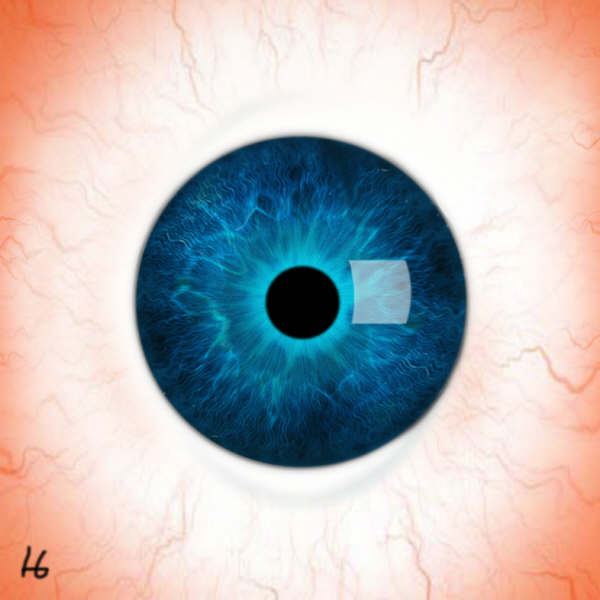
Gracias.


Comentarios de Ojo Realista | Solo Photoshop
↑ Tutorial
monster image
2009-02-05 13:19
danielomx
2009-02-05 14:36
pakodeleon
2009-02-07 22:46
sphynx
2009-02-10 06:26
alenoe1974
2009-02-10 11:34
manelinyo
2009-02-10 14:22
kleinklang
2009-02-10 16:02
HILDER
2009-02-11 07:10
cobragorda
2009-02-16 20:48
ximeconsuelo
2009-02-16 22:09
Blackipi
2009-05-27 19:49
___eduardoholguin
2009-07-07 13:15
arratitxu
2009-09-28 03:39
craven123
2010-02-11 14:20
↑ Tutorial